M1 电脑运行 Windows10 弹出“内部版本已过期”的解决方法
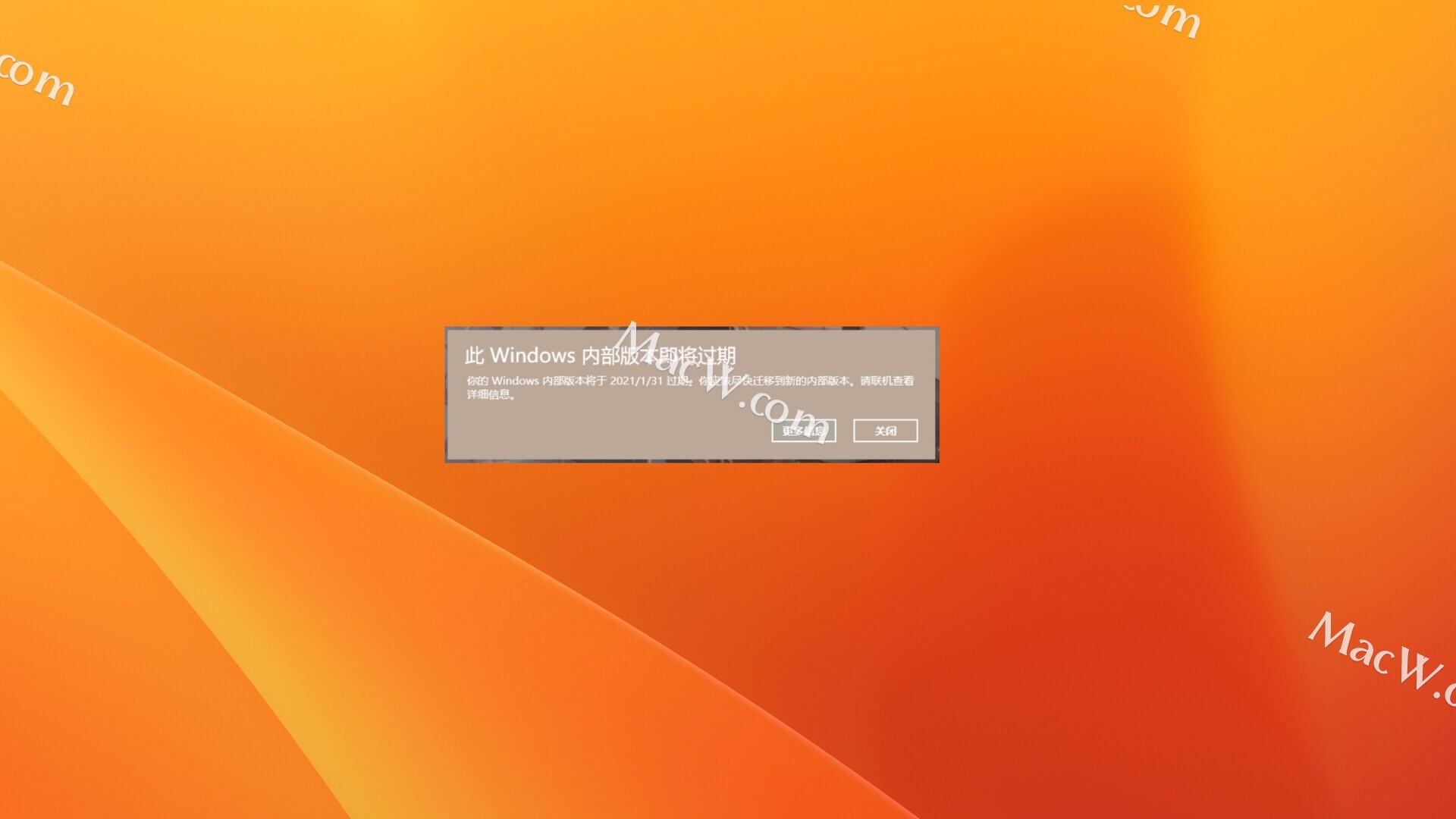
M 芯片 mac 电脑使用 PD 虚拟机安装 Windows10,总是会提示“立即安装新的 Windows 内部版本”,“此 Windows 内部版本已经过期;你应该尽快迁移到新的内部版本。请联机查看详细信息”是不是很烦人呢,遇到这种问题如何解决呢?跟随小编一起来看看吧!
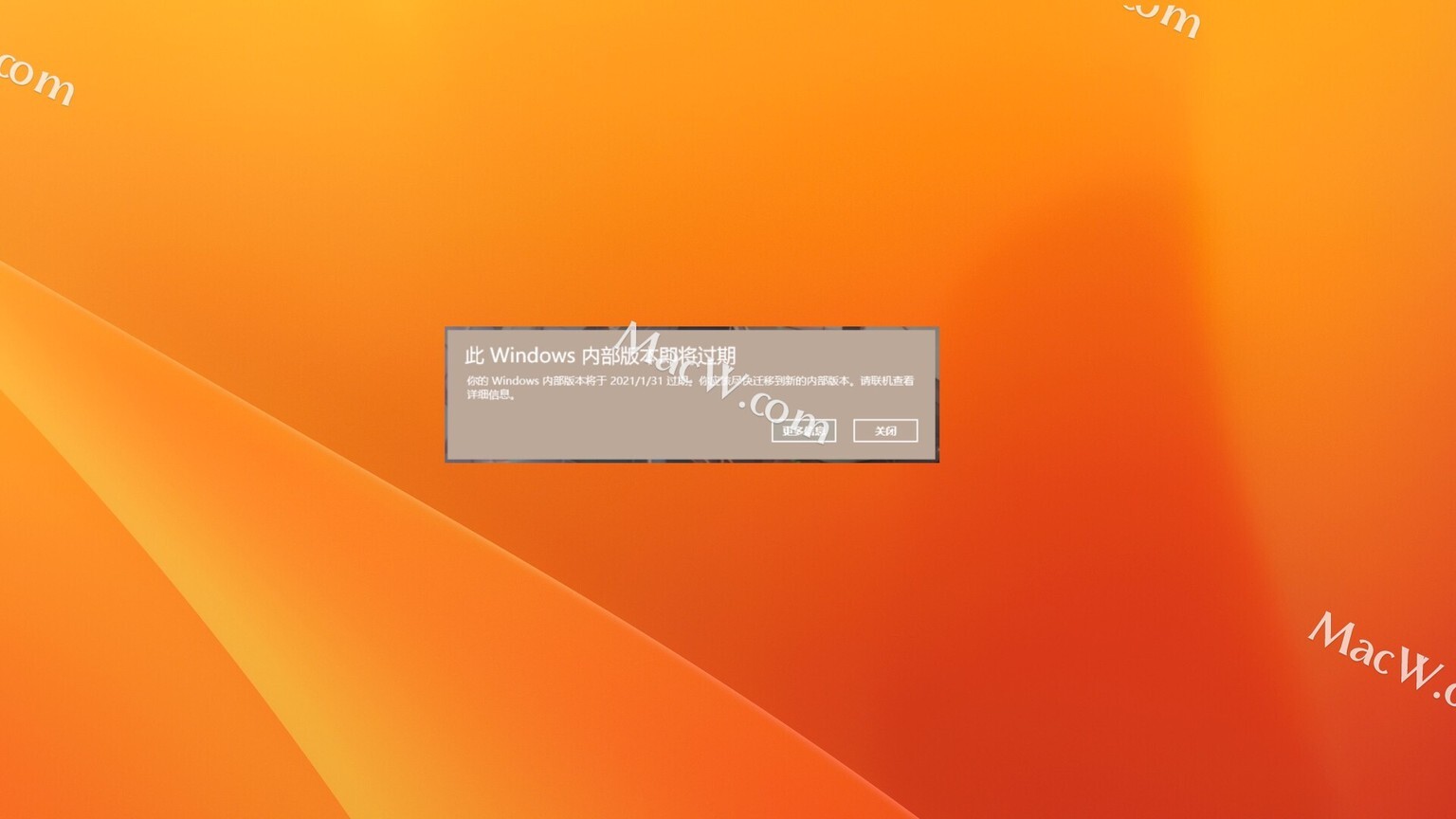
点击屏幕下方的文件夹,进入: C:\windows\system32\zh-CN 目录,找到 licensingui.exe 文件,右击它重命名为 licensingui_bak.exe 即可。
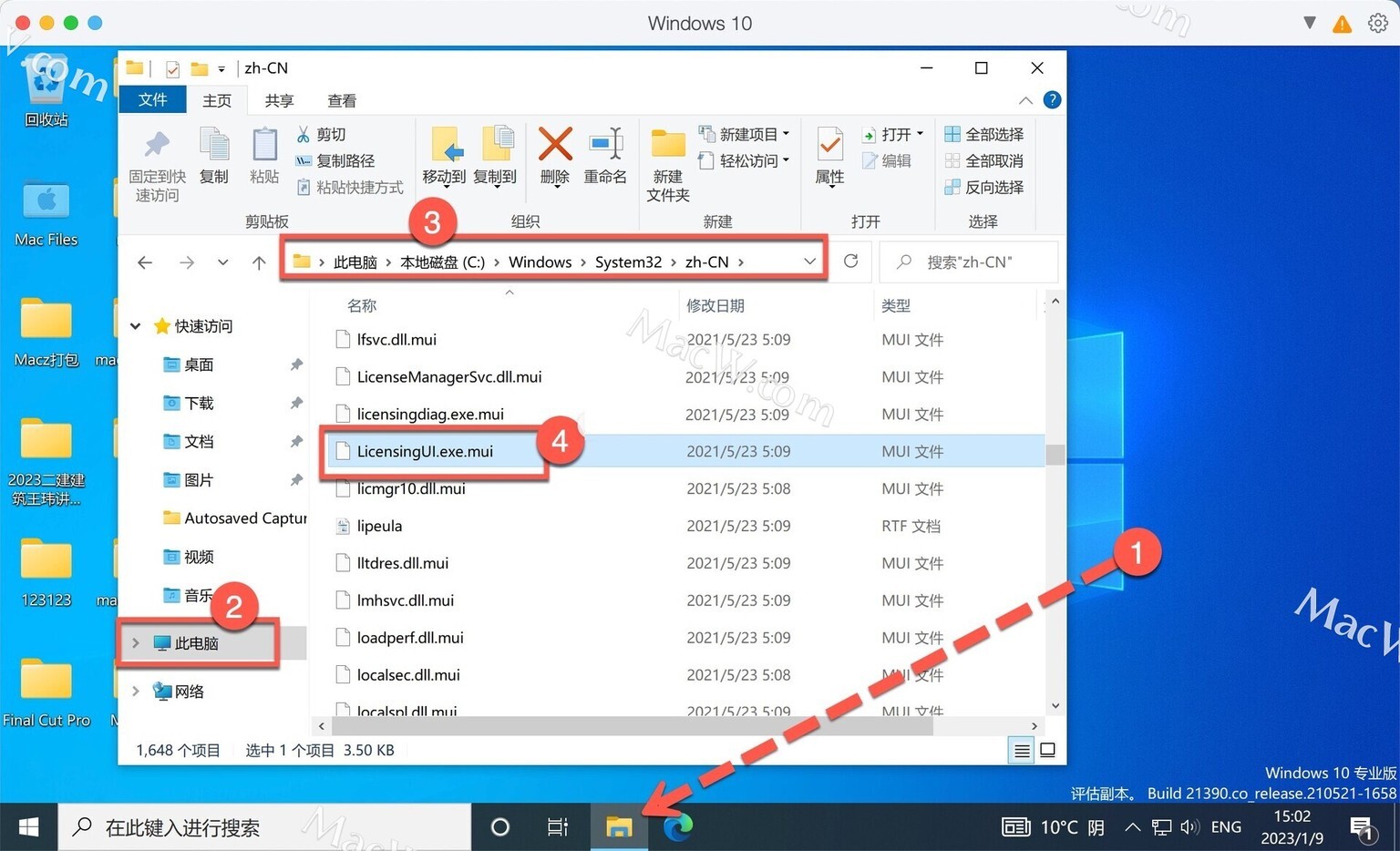
改后如图:
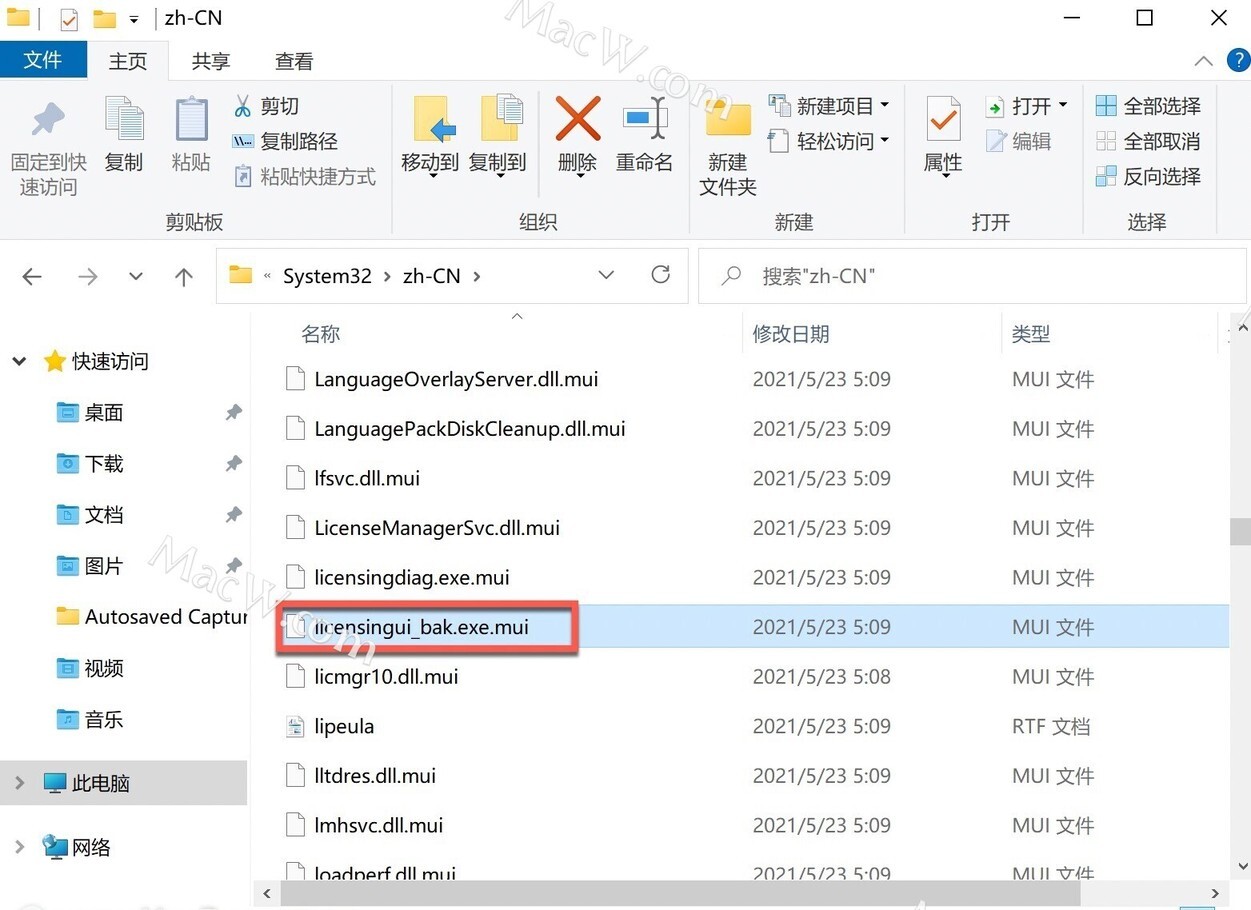
以上就是“M1 电脑运行 Windows10 弹出“内部版本已过期”的解决方法”。但是在实际操作中,可能会出现没有权限更改的情况,如图所示:
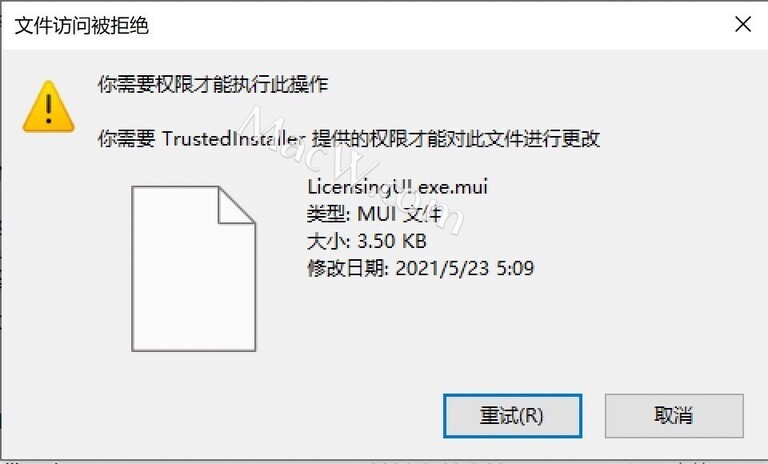
解决方法如下:
右键 licensingui.exe 文件选择属性,如图:
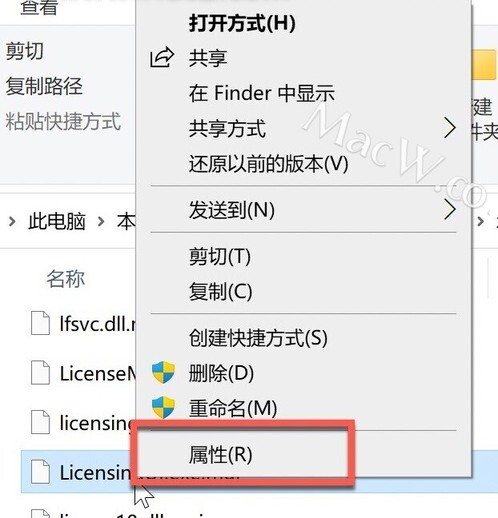
在属性界面,选择“安全”下的“高级”如图:
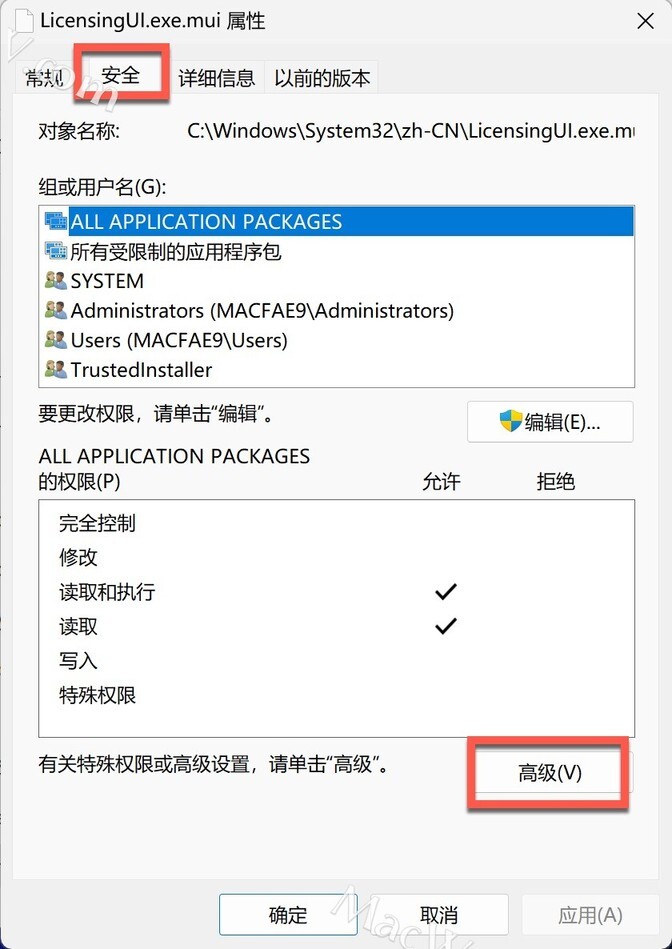
弹出高级安全设置,如图所示,点击所有者后面的“更改”
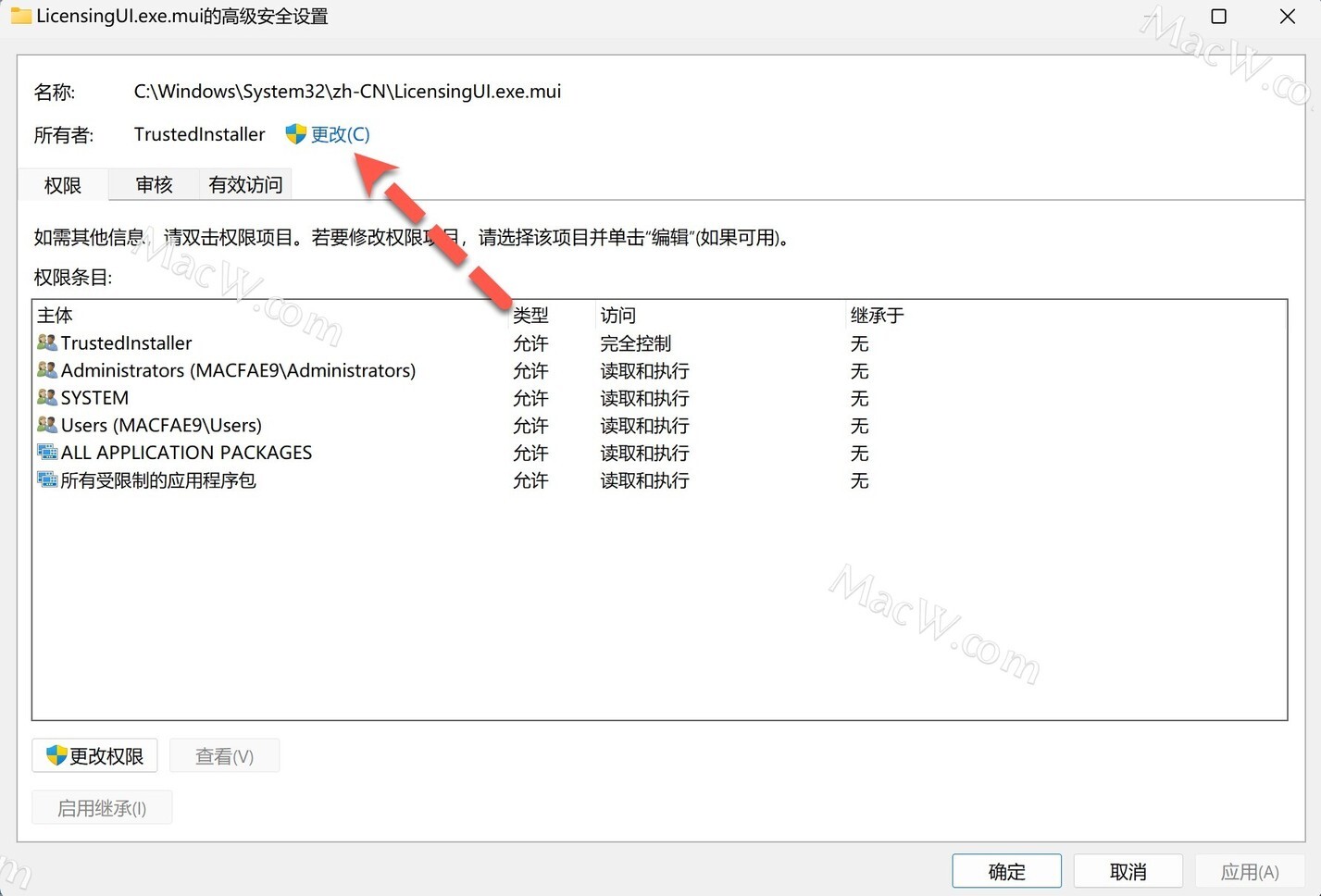
在输入要选择的对象名称下,输入自己电脑的用户名,我的电脑用户名为 Mac,所以我输入 Mac,然后点击“检查名称”如图:
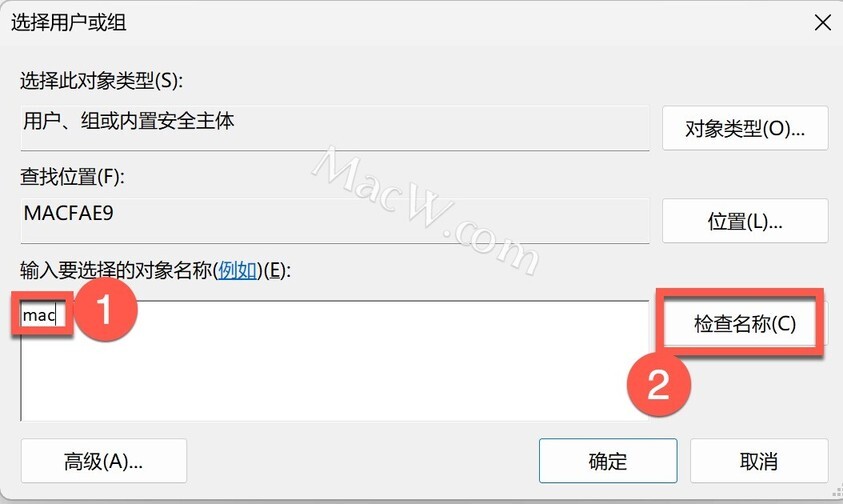
检查完名称,点击确定,如图:
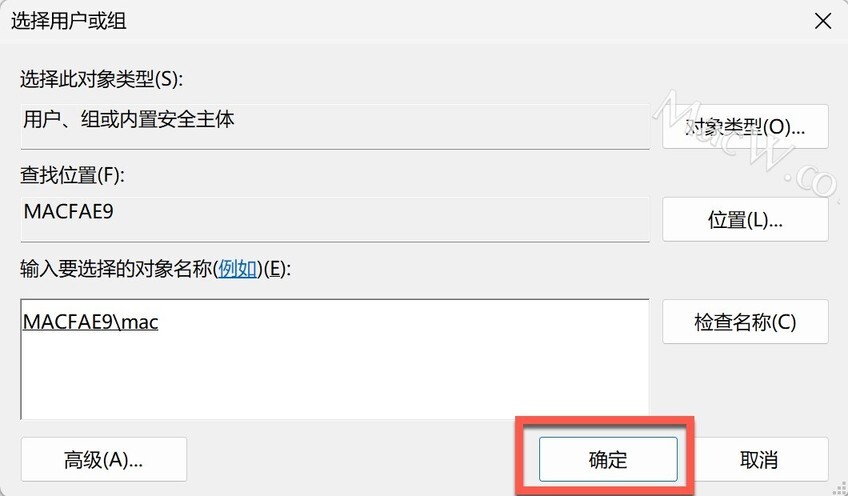
如果您不知道自己的用户名,可以点击左下角的图标找到,如图:
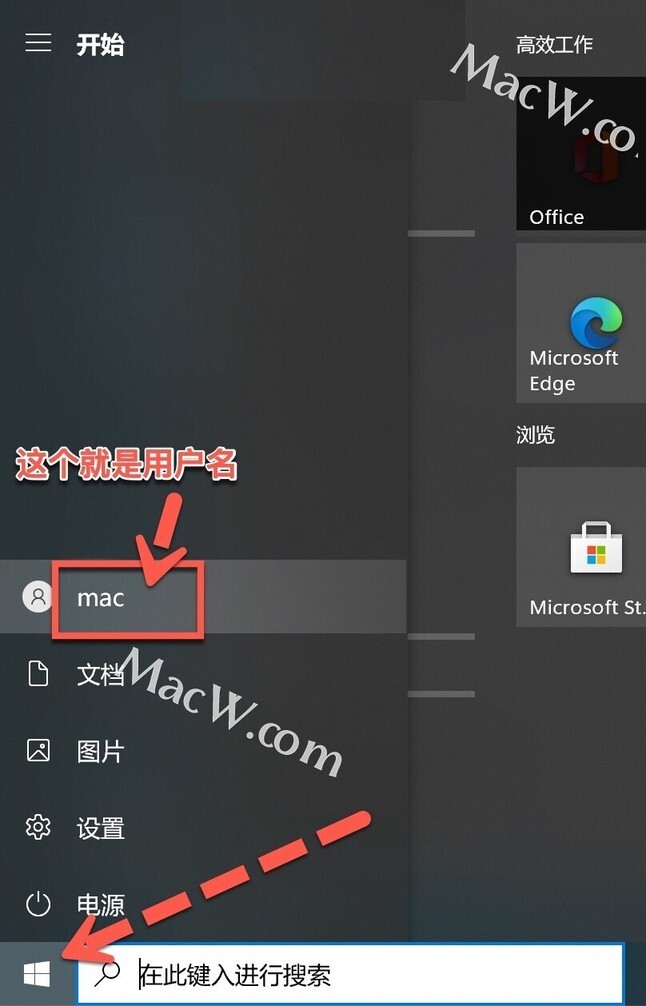
好了,现在我们继续操作,在检查完名称后点击确定,会弹出下图,继续点击确定,如图:
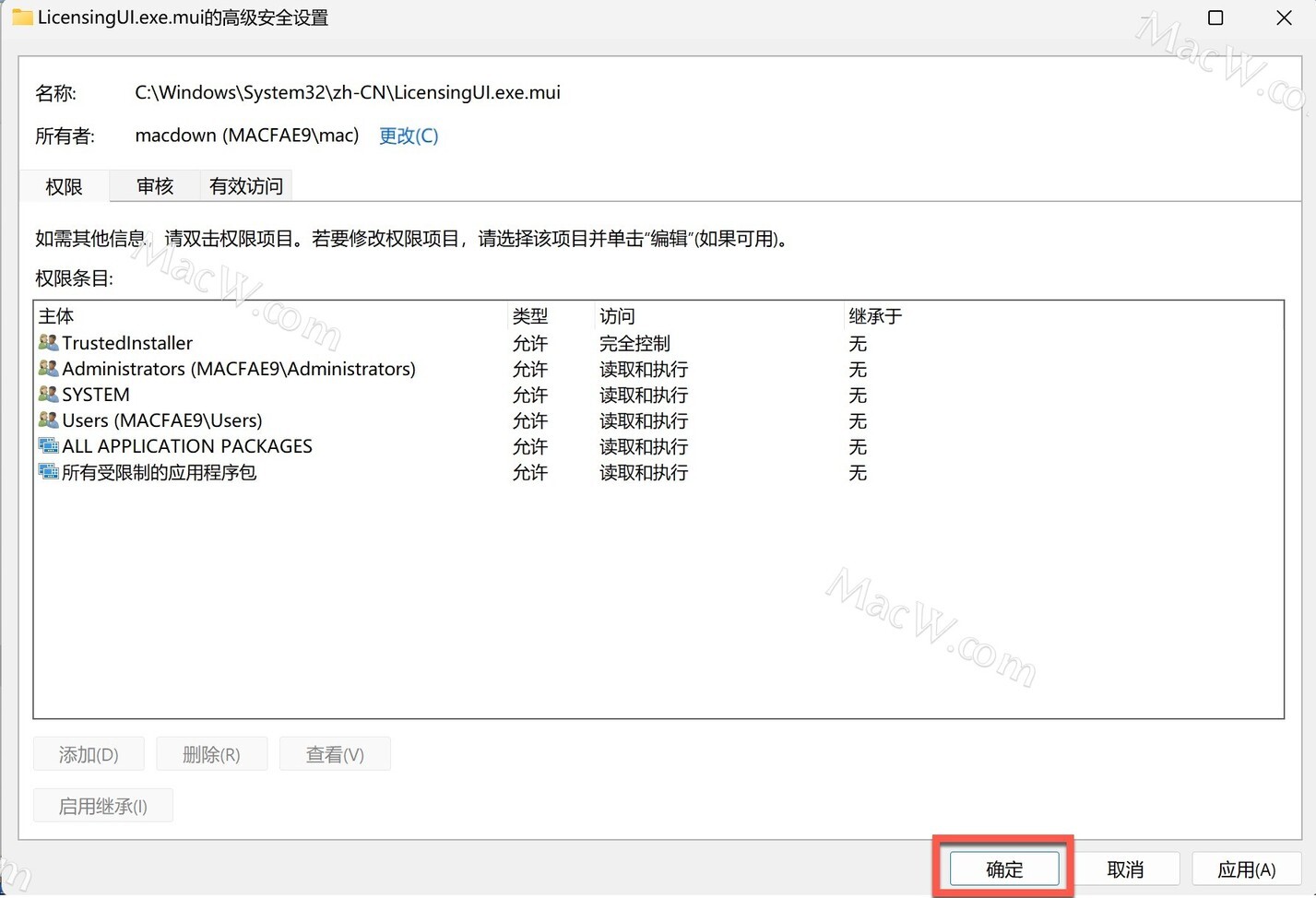
这样回到属性界面,选择自己括号中有自己用户名检查出来的名字为 users 的选项,我的用户名搜索出来的是 macEAE9,所以我选择的是下方勾选的选项,然后点击“编辑”如图:
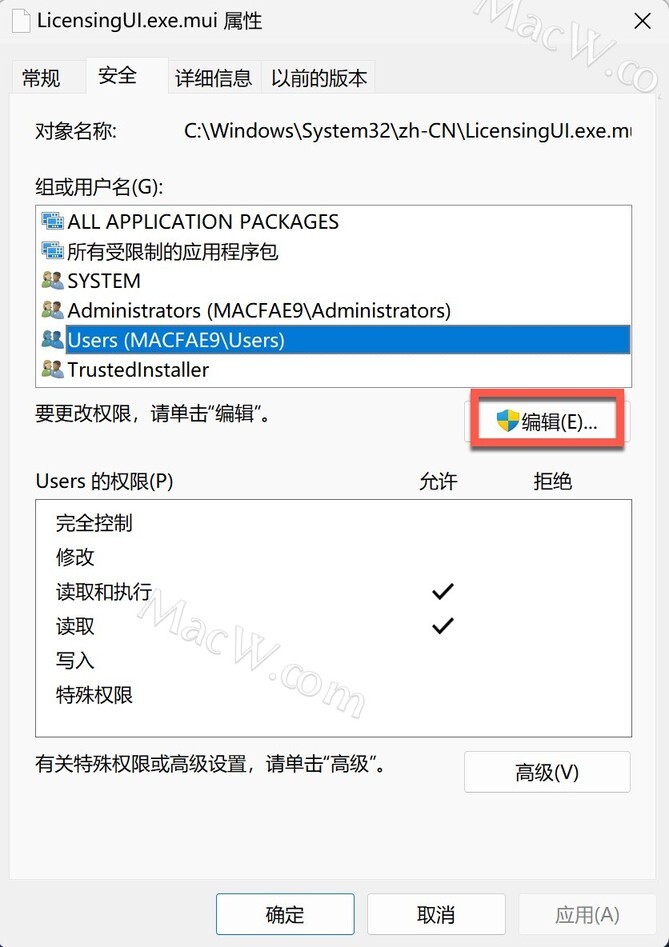
继续选择 users(macEAE9\users),在完全控制后面的方块中打上对勾,点击“确定”如图:
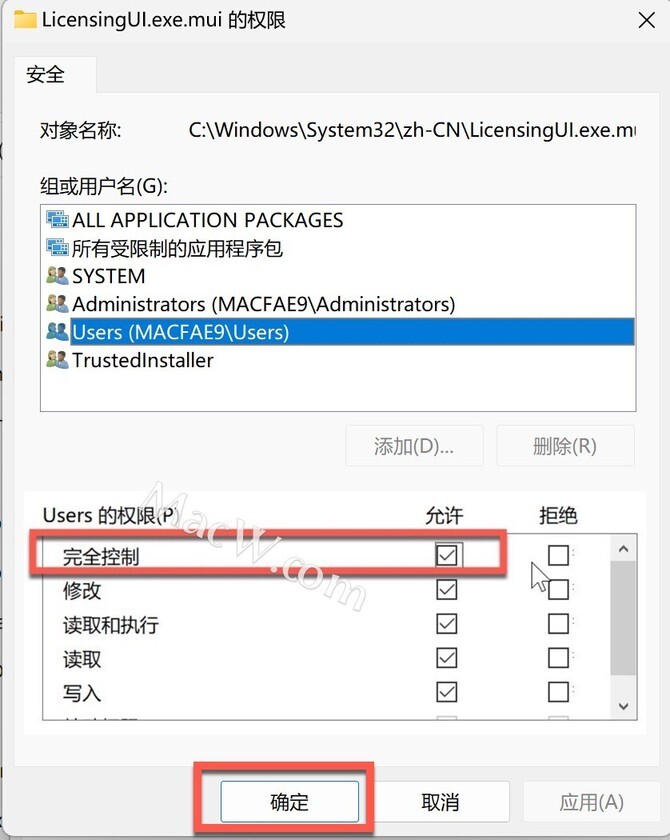
弹出 Windows 安全中心,点击“是”如图:
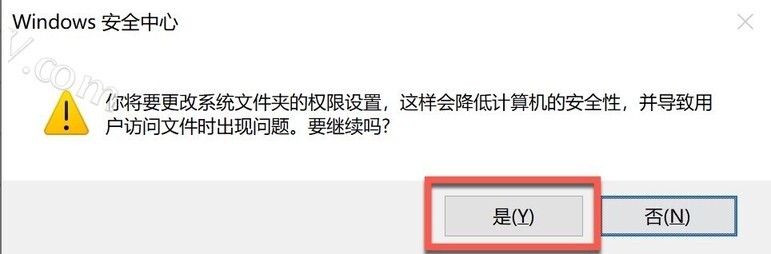
在弹出的属性窗口点击“确定”如图:
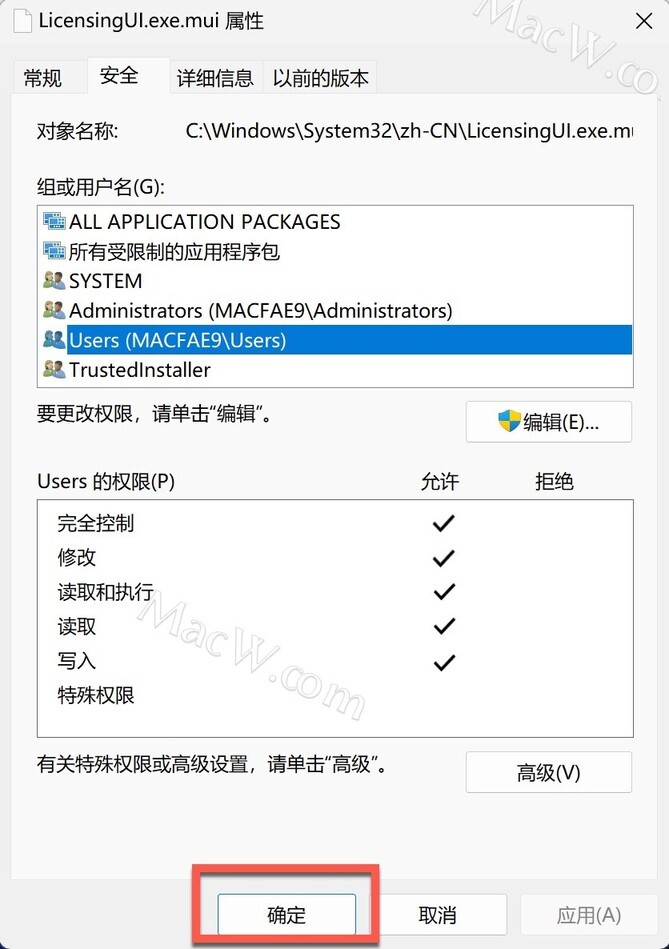
更改完毕后,继续更改 licensingui.exe 文件,右击它重命名为 licensingui_bak.exe 即可,改后如图:
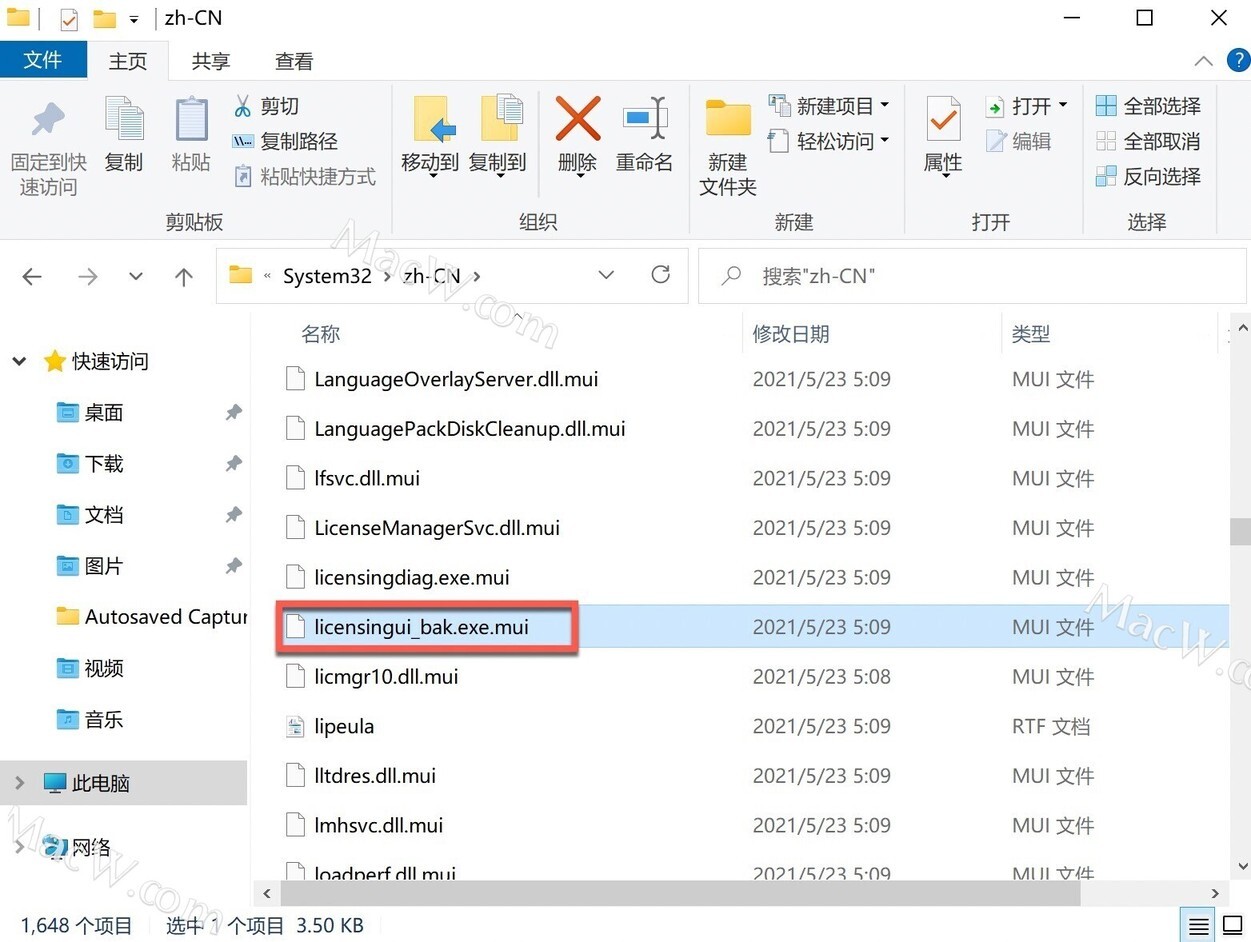











评论